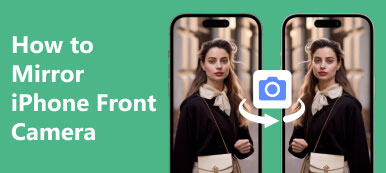Onko sinulla hetkiä, jolloin haluat jakaa loistavan elokuvan perheesi ja ystäviesi kanssa? Vaikka matkapuhelimet voivat jo toistaa kaikenlaisia elokuvia ja TV-ohjelmia sujuvasti, näytön koon rajoitus ei silti pysty korvaamaan vaikutusta, jonka tietokoneet tai televisiot voivat saavuttaa joissakin skenaarioissa. Jos haluat toistaa videoita iPhonellasi televisiossa tai tietokoneessa, voit peilata iPhonesi näytön.
Ohjataksesi sinua ymmärtämään paremmin peilaa iPhonesi langattomasti, esittelemme sinulle AirPlayn, yleisen menetelmän ja yhden käytännöllisimmistä matkapuhelimen näytön peilaustyökaluista, toimintaan. Voit valita itsellesi parhaiten sopivan tavan mieltymystesi mukaan.
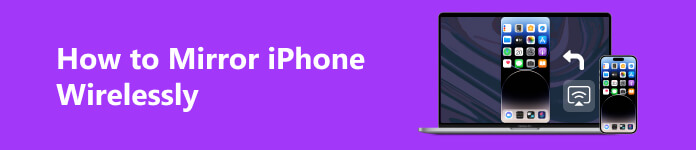
Osa 1. iPhonen peilaus AirPlaylla
Kun haluat peilata iPhonesi älytelevisioon tai tietokoneeseen, voit ensin kokeilla AirPlay-toimintoa iPhonessasi. Sen avulla voit suoratoistaa iPhonen sisältöä useisiin laitteisiin. Varmista vain, että molemmat laitteet on yhdistetty samaan verkkoon, ja sitten iPhonesi sisältö voidaan näyttää sujuvasti toisessa laitteessa. Vaikka toimintaprosessi on suhteellisen yksinkertainen, toiminto on myös suhteellisen yksittäinen.
Tässä on mitä sinun on tehtävä peilataksesi iPhonesi muihin laitteisiin langattomasti. Ja otamme esimerkkinä älytelevision.
Vaihe 1 Avaa älytelevisiosi ja varmista, että iPhone ja televisio on yhdistetty samaan verkkoon.
Vaihe 2 Pyyhkäise iPhonen pohjasta avataksesi ohjauskeskus. Kosketa sitten Näytön peilaus. Valitse älytelevisiosi luettelosta.
Kun yhteys on muodostettu, iPhone-näytön sisältö näkyy älytelevisiossa. Jos haluat poistaa iPhonen peilauksen käytöstä, avaa ohjauskeskus > Näytön peilaus > Lopeta peilaus.

Vaiheet iPhonen peilaamiseksi MacBookiin tai Windows PC:hen langattomasti ovat samanlaisia kuin suoratoisto televisioon. MacBook- tai Apple TV -laite saattaa edellyttää AirPlay-salasanan syöttämistä todennusta varten. Salasana tulee näkyviin television tai tietokoneen näytölle; sinun on syötettävä se puhelimeesi.
Osa 2. Peilaa iPhone langattomasti parhaalla työkalulla
Perus AirPlayn lisäksi suosittelemme kokeilemaan monipuolisempaa puhelimen casting-ohjelmistoa, Apeaksoft puhelimen peili. Vaikka se varmistaa vakaan yhteyden tietokoneesi ja puhelimesi välillä latenssittomalla näytön peilauksella, se tukee myös sisällön tallentamista puhelimestasi tietokoneellesi korkealaatuisesti. Se toimii lähes kaikkien iPhone- ja Android-puhelinmallien kanssa, joten sinun ei tarvitse huolehtia mallien yhteensopimattomuudesta. Sen lisäksi, että voit näyttää puhelimesi sisällön tietokoneen näytöllä, voit myös ohjata puhelinta etänä tietokoneeltasi. Ohjelma on 100 % suojattu ilman haittaohjelmia tai viruksia.
Tässä annamme yksityiskohtaiset ohjeet opastamaan sinua käyttämään Apeaksoft Phone Mirroria peilaamaan iPhonesi langattomasti tietokoneeseen.
Vaihe 1 Lataa ja asenna Apeaksoft Phone Mirror tietokoneellesi. Avaa se ja napsauta iOS peili.

Vaihe 2 Liitä iPhone tietokoneeseen salamakaapelilla noudattamalla käyttöliittymän ohjeita. Pyyhkäise iPhonen näytön yläreunasta avataksesi ohjauskeskus > Näytön peilaus. Valita Apeaksoft puhelimen peili luettelossa. Ja sinun on varmistettava, että iPhonesi muodostaa yhteyden samaan Wi-Fi-verkkoon kuin tietokone.

Vaihe 3 Kun yhteys on valmis, iPhonesi peilataan tietokoneeseen sujuvasti, ja voit ohjata sitä nyt.

Osa 3. Usein kysytyt kysymykset iPhonen langattomasta peilauksesta
Entä jos älytelevisioni ei tue AirPlayta, kun haluan peilata iPhoneni?
Jos televisiosi malli on niin vanha, että se ei tue AirPlayta, voit liittää laitteesi televisioon salamannopealla Apple-sovittimella ja HDMI-kaapelilla. Liitä ensin iPhone sovittimeen ja liitä sitten HDMI-kaapeli toiseen porttiin. Liitä lopuksi kaapelin pää television HDMI-porttiin. Nyt olet muodostanut onnistuneen yhteyden.
Onko Samsungin älytelevisioille erityistä iPhone-peilaustyökalua?
Suosittelemme kokeilemaan Samsung Smart View -näkymää iPhonen näytön peili Samsung TV:hen langattomasti. Tämän sovelluksen avulla voit katsella matkapuhelimesi multimediatiedostoja Samsung-televisiollasi. Lataa se App Storesta ja yhdistä iPhone ja Samsung TV samaan verkkoon.
Kuinka voin peilata iPhoneni Vizio-televisioon?
Vizio TV:ssä on oma sovellus, jonka avulla voit toistaa sisältöä iPhonellasi. Voit ladata VIZIO Smart Cast Mobilen suoraan sovelluskaupasta iPhonellesi. Etsi sitten Vizio-televisiosi ja valitse se ohjelman käynnistämisen jälkeen. Näyttöön tulee ponnahdusikkuna, jossa pyydetään Bluetooth-pariliitosta. Bluetooth-yhteyden jälkeen voit peilata iPhonesi Vizio TV:hen langattomasti.
Miksi en voi peilata iPhoneani?
Ensinnäkin sinun on varmistettava, että kaksi laitetta ovat lähellä toisiaan normaalissa käytössä. Jos näyttöä ei voi suoratoistaa kunnolla, se voi johtua myös siitä, ettet yhdistä niitä samaan verkkoon. Voit myös tarkistaa, onko molempien laitteiden järjestelmät päivitetty uusimpaan järjestelmäversioon.
Heikentääkö iPhonen näytön peilaus laatua?
Se riippuu sen laitteen parametreista, johon suoratoistat näytön. Jos tämän laitteen resoluutio ei ole yhtä korkea kuin sen laitteen, johon suoratoistat, näytetyn kuvan laatu kärsii. Tämän tekijän lisäksi kuvanlaatuun vaikuttaa myös näytön lähettämiseen käytetty työkalu. Minimoidaksesi kuvanlaadun heikkenemisen suosittelemme kokeilemaan Apeaksoft Phone Mirroria peili iPhone tietokoneeseen tai muita laitteita.
Yhteenveto
Tässä artikkelissa näytämme sinulle, miten peilaa iPhonesi langattomasti. Yleisen menetelmän, AirPlayn, lisäksi suosittelemme yhtä parhaista matkapuhelimen näytön peilaustyökaluista, Apeaksoft Phone Mirroria. Siinä on useita käteviä ominaisuuksia ja perusnäytöntoistotoiminto, joten se on paras valinta, kun sinun on suoratoistaa näyttöä. Toivomme, että sisältömme on auttanut sinua. Voit vapaasti jättää kommentin vaihtaaksesi ajatuksia kanssamme.



 iPhone Data Recovery
iPhone Data Recovery iOS-järjestelmän palauttaminen
iOS-järjestelmän palauttaminen iOS-tietojen varmuuskopiointi ja palautus
iOS-tietojen varmuuskopiointi ja palautus iOS-näytön tallennin
iOS-näytön tallennin MobieTrans
MobieTrans iPhone Transfer
iPhone Transfer iPhone Eraser
iPhone Eraser WhatsApp-siirto
WhatsApp-siirto iOS-lukituksen poistaja
iOS-lukituksen poistaja Ilmainen HEIC-muunnin
Ilmainen HEIC-muunnin iPhonen sijainnin vaihtaja
iPhonen sijainnin vaihtaja Android Data Recovery
Android Data Recovery Rikkoutunut Android Data Extraction
Rikkoutunut Android Data Extraction Android Data Backup & Restore
Android Data Backup & Restore Puhelimen siirto
Puhelimen siirto Data Recovery
Data Recovery Blu-ray-soitin
Blu-ray-soitin Mac Cleaner
Mac Cleaner DVD Creator
DVD Creator PDF Converter Ultimate
PDF Converter Ultimate Windowsin salasanan palautus
Windowsin salasanan palautus Puhelimen peili
Puhelimen peili Video Converter Ultimate
Video Converter Ultimate video Editor
video Editor Screen Recorder
Screen Recorder PPT to Video Converter
PPT to Video Converter Diaesityksen tekijä
Diaesityksen tekijä Vapaa Video Converter
Vapaa Video Converter Vapaa näytön tallennin
Vapaa näytön tallennin Ilmainen HEIC-muunnin
Ilmainen HEIC-muunnin Ilmainen videokompressori
Ilmainen videokompressori Ilmainen PDF-kompressori
Ilmainen PDF-kompressori Ilmainen äänimuunnin
Ilmainen äänimuunnin Ilmainen äänitys
Ilmainen äänitys Vapaa Video Joiner
Vapaa Video Joiner Ilmainen kuvan kompressori
Ilmainen kuvan kompressori Ilmainen taustapyyhekumi
Ilmainen taustapyyhekumi Ilmainen kuvan parannin
Ilmainen kuvan parannin Ilmainen vesileiman poistaja
Ilmainen vesileiman poistaja iPhone-näytön lukitus
iPhone-näytön lukitus Pulmapeli Cube
Pulmapeli Cube